Page 1

Innehåll
1
Svenska
Fjärrkontroll 2
Förberedelser 3
Installation 4
Lagra TV-stationer 4
Välj språkmeny och land 4
Automatisk installation 5
Manuell installation 5
Lagra programnamn 6
Omfördela programlista 6
Välj egna favoritkanaler 6
Anpassa uppsättning 7-8
EasyLink-funktionerna är grundade på principen “kontroll med en
tangent”. Det innebär att en rad funktionar utförs samtidigt i både TV:n
och t. ex. videobandspelaren om båda två är utrustade med
EasyLink och är hopkopplade med eurokabeln som levereras med
videobandspelaren.
Installation
Användning
Hur du använder fjärrkontrollen 9-11
Hur du använder menyerna
Bild meny 12
Ljud meny 12-15
Egenskaper meny 16
NEXTVIEW 17-21
Text-TV 22-24
Tangenterna på TV:ns framsida 24
Anslutning av extrautrustning
Anslutning och val av extrautrustning 25-29
Fjärrkontrollfunktioner för extrautrustning 29-30
Inspelning 31
Tips 32
Innehållsförteckning 32
Ordlista 33
Page 2

2 Förberedelser
M h a
SMART
ACTIVE
CONTROLSMART
213
546
879
0
B
w
®
Ò
‡π
†
æ b
Ï
i
Mqa
SQ
TV
MOVIE SPORT CHILD NEWS OTHER
VCR DVD SAT
TUNER CD
OK
MENU
TAPE CDR
SMARTSMART
PICTURESOUND
¬V P
0
◊
U
XP
fh
Uf
yÚ
o
œ
pπ
yÚ
®q
b ficd
INSTANT
ZOOM
Förberedelser
Din fjärrkontroll
Text-tv s. 23
U tidsvisning/välja delsidor
f lösningar till gåtor
återgivning av PDC/VPS-kod
h förstora
P brusreduktion för bild s. 11
Smart Controls
M smart ljud s. 10
h active control s. 10
a smart bild s. 10
Två bilder s. 10
b två bilder till
c ingen funktion
d still text-tv-bild
fi strobe
B beredskapsläge s. 9
i info på skärmen s. 9
0 föregående program s. 9
◊ videobandspelare/DVD-funktion s. 9
X tvåspråkigt val/ljudinfo s.11
språkgruppe val Text-tv s. 22
EasyLink s. 11
®
INSTANT ögonblicklig inspelning
q bildformat s. 11
b text-tv till/fråns.22
Ï huvudmeny till/från s. 9
styrtangenterna för att
göra ditt val s. 12
Installation s. 4
V volym upp/ned s. 9
¬ ljud frånslaget s. 9
P val av TV-station s. 9
Extrautrustning s. 29
w val av EXT1, EXT2, EXT3
eller FRONT
val av TV, videobandspelare (VCR),
DVD ,satellit (SAT), TUNER, CD,
TAPE eller cd-inspelare (CDR).
Färgtangenter
-välj TV-kanal efter tema s. 11
- direkt textsida eller ämne s. 23
Audio- och videoapparater
s. 29-30
O ingen funktion
S stillbild s. 9
stoppa delsidornas rotation s. 23
Q surroundläge s. 9
æ
NEXTVIEW
till/fråns.9
OK aktivera ditt val
Page 3

& Ställ TV:n på ett stabilt underlag.
För att få ventilation ser du till att det blir ett fritt utrymme runt TV:n på
minst 5 cm.
För att undvika fel placera inga föremål ovanpå apparaten.
Undvik värme och direkt solljus, utsätt inte heller apparaten för direktkontakt
med regn eller vatten.
é Anslut antennkontakten ordentligt i uttaget x på TV:ns baksida.
Om det skulle uppstå bildstörningar, kan dessa minskas genom att använda
den medföljande störningsdämpade kabeln.
“ Anslut nätkontakten i ett vägguttag med en växelspänning på 220V - 240V.
En skadad nätsladd kan orsaka brand eller en elektrisk stöt, var därför noga
med att inte placera TV:n på nättsladden.
‘ Fjärrkontroll:Ta bort locket till batterifacket.
Stoppa in de 2 batterier som levererats med (Typ R6-1,5V).
Tryck på TV-knappen för att försäkra dig om att fjärrkontrollen är i TV-läge.
De batterier som levereras innehåller inga tungmetaller som kvicksilver eller
kadmium.Trots det får man i många länder inte lägga tomma batterier i
hushållsavfallet. Informera dig själv hur du gör av med dina batterier efter
föreskrifterna på din ort.
Anmärkning: denna fjärrkontroll fungerar med tv:n som använder RC6-signalstandard.
( Slå på TVn: Tryck på strömbrytaren A på apparatens framsida.
En grön indikator på apparatens framsida och bildskärmen tänds.
När en röd indikator tänds, tryck på +P - tangenten på fjärrkontrollen.
TV-mottagaren visar normalt en bild i 10-15 sekunder.
En gul indikering bekräftar att TV-mottagaren är i programguide läge. Om
ingen information hittats när sökningen är klar ändras färgen på indikeringen
till röd.
Den gröna lampan blinkar var gång du trycker in en tangent på fjärrkontrollen.
När du slår på TV-apparaten första gången kommer
SPRÅKMENY upp på skärmen
automatiskt. Förklaringen som visas på skärmen växlar automatiskt mellan olika
språk.Välj språk och tryck på OK-tangenten på fjärrkontrollen.
Gå vidare till sida 4.
3Förberedelser
Förberedelser
CABLE
TV
R6 / AA
w
B
VCR
TV DVD SAT
CDTUNER TAPE CDR
SQ
MOVIE OTHERNEWSCHILDSPORT
æ b
Page 4

4
Installation
Lagra TV-stationer
Efter att den nya eller extra TV-kanalen är lagrad, kommer TV:n automatiskt att
överföra denna (dessa) TV-kanal(er) till videobandspelaren om den är utrustad med
EasyLink-funktionen. Beskedet : EasyLink : Överföring av snabbval ... visas på
skärmen. Videobandspelarens programlista är nu densamma som TV:ns.
Om TV:n är kopplad till en videobandspelare med nexTViewLink-funktion, kommer
TV:n automatiskt att sända över språkkod och landskod till videobandspelaren.
Du måste först välja språk och land.
& Välj Språkmeny och tryck på OK tangenten.
é Välj ditt språk och tryck på OK tangenten.
Använd styrtangenterna upp/ned för att bläddra igenom listan och för att visa
de språk som inte syns på skärmen.
“ Välj Land och tryck på OK tangenten.
‘ Välj det land där du befinner dig och tryck på OK tangenten.
Använd styrtangenterna upp/ned för att bläddra igenom listan och för att visa
de länder som inte syns på skärmen.
Välj
Andra om inget land är tillämpligt.
Du kan nu söka och minneslagra TV-kanaler på två olika sätt: med
automatisk
eller manuell inställning (en kanal åt gången).
Gör ditt val och tryck på OK tangenten.
Välj språkmeny och land
Språkmeny
Språkmeny
J INSTALLATION
MENU TITLE
England
....
Sverige
J LAND
MENU TITLE
English
....
Svenska
J SPRÅKMENY
& Öppna locket på fjärrkontrollen.
é Tryck samtidigt på de två knapparna U och f.
Installation
Välj INSTALLATION-menyn
& Använd styrtangenterna upp/ned, höger/vänster för att välja i menyerna.
é Tryck på OK tangenten för att aktivera ditt val.
“ Tryck på Ï tangenten för att gå tillbaka eller ta bort menyn.
Hur du använder menyerna
MENY TITEL
Ämne 1
Ämne 2
Ämne 3
J Ämne 4
Ämne 5
Ämne 6
J Ämne 4 L M
o
œ
pπ
o
œ
pπ
213
546
879
0
i
¬
0
◊
U
X®qP
fyÚh
ZOOM
INSTANT
213
B
w
æ b
Ï
TV VCR DVD SAT
TUNER CD TAPE CDR
¬V P
SQ
MOVIE OTHERNEWSCHILDSPORT
OK
MENU
välja i menyn
gå tillbaka eller ta
bort huvudmenyn
aktivera
Page 5
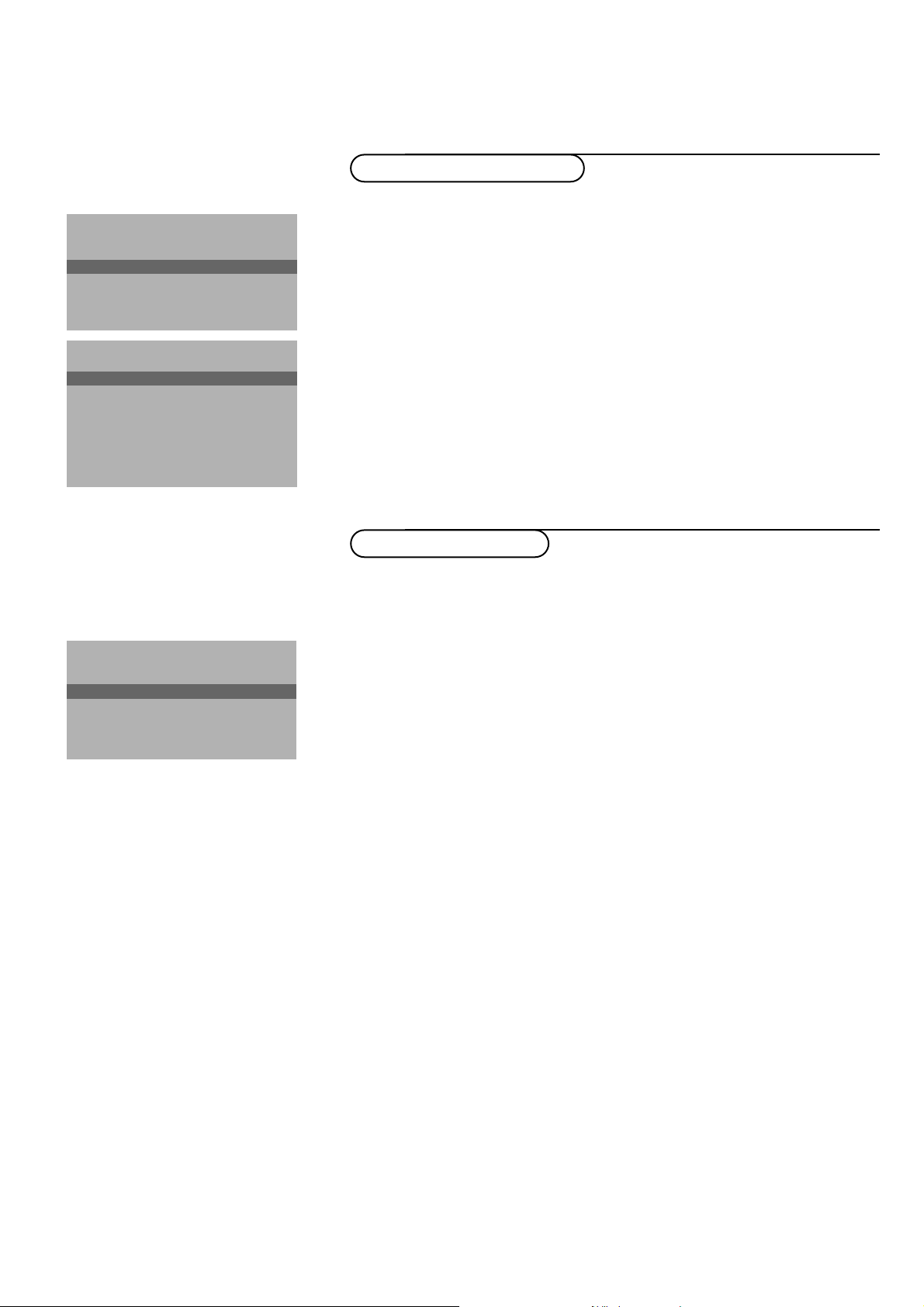
TV-kanalerna söks och lagras en åt gången.
Du måste utföra varje steg i menyn Manuell installation.
Val är markerad och aktiverad under förutsättning att man i det land du valt
också har den station du valt (C-kanaler för kanaler via egen antenn, S-kanaler
för kanaler via kabelbolag).
Du kan välja antingen kanal- eller frekvensläge.
& Välja TV system
Välj land eller del av världen som du vill ta emot TV-stationer ifrån.
Om du är ansluten till ett kabelsystem, välj land eller den del av världen där
du bor nu.
é Använd styrtangenten ned och skriv in programnumret med siffertangenterna.
“ Söka upp TV-station
Använd styrtangenterna höger/vänster.
Frekvensen eller kanalnumren ökar tills en TV-station hittats.
Direktval av en TV-station
Om du känner till frekvensen eller numret för C- eller S-kanalen kan du
skriva in direkt med siffertangenterna 0 till 9.
Be om en lista från kabelbolaget eller återförsäljaren, eller som alternativ kan
de studera frekvenstabellerna på den här handbokens tredje omslagssida.
‘ Fininställning
Om mottagningen är dålig, kan du förbättra mottagningen genom att justera
frekvensen med styrtangenterna höger/vänster.
( Lagra åtgärd & t.o.m. ‘
Välj
Lagring och tryck på OK tangenten.
Upprepa varje steg för att lagra ytterligere TV-kanaler.
§ Tryck på Ï tangenten för att lämna menyn.
Välj Start i den automatiska installationsmenyn och tryck på OK-tangenten
för att aktivera sökningen.Alla TV-stationer söks upp och lagras automatiskt.
Om sökningen finner ett kabelsystem som sänder ACI (Automatisk
kanalinställning) eller om installationen finner att kabelbolaget eller en TVstation sänder ut textsidor med frekvenser och programnamn på alla TVstationer som kan tas emot, upphör sökningen och en programöversikt
kommer upp. Programöversikten fylls automatiskt med alla programnummer
och namn på de TV-stationer som sänds ut.
Det är möjligt att kabelbolaget eller TV-stationerna visar en egen valmeny. Form och
innehåll fastställs då av dem. Gör ditt val bland angivna möjligheter med
styrtangenterna och tryck på OK tangenten.
Tryck på Ï tangenten för att lämna menyn.
Gå vidare till sida 6.
5Installation
Manuell installation
Automatisk installation
Automatisk installation
Start
Stopp
TV söker:
var god vänta ...
J Stopp K
Automatisk installation
Start
Stopp
1 BBC1
2 BBC2
3 CNN
....
....
J Start K
Manuell installation
(Val)
System
Programnr.
Sökning
Fininställning
Lagring
J System K
Page 6
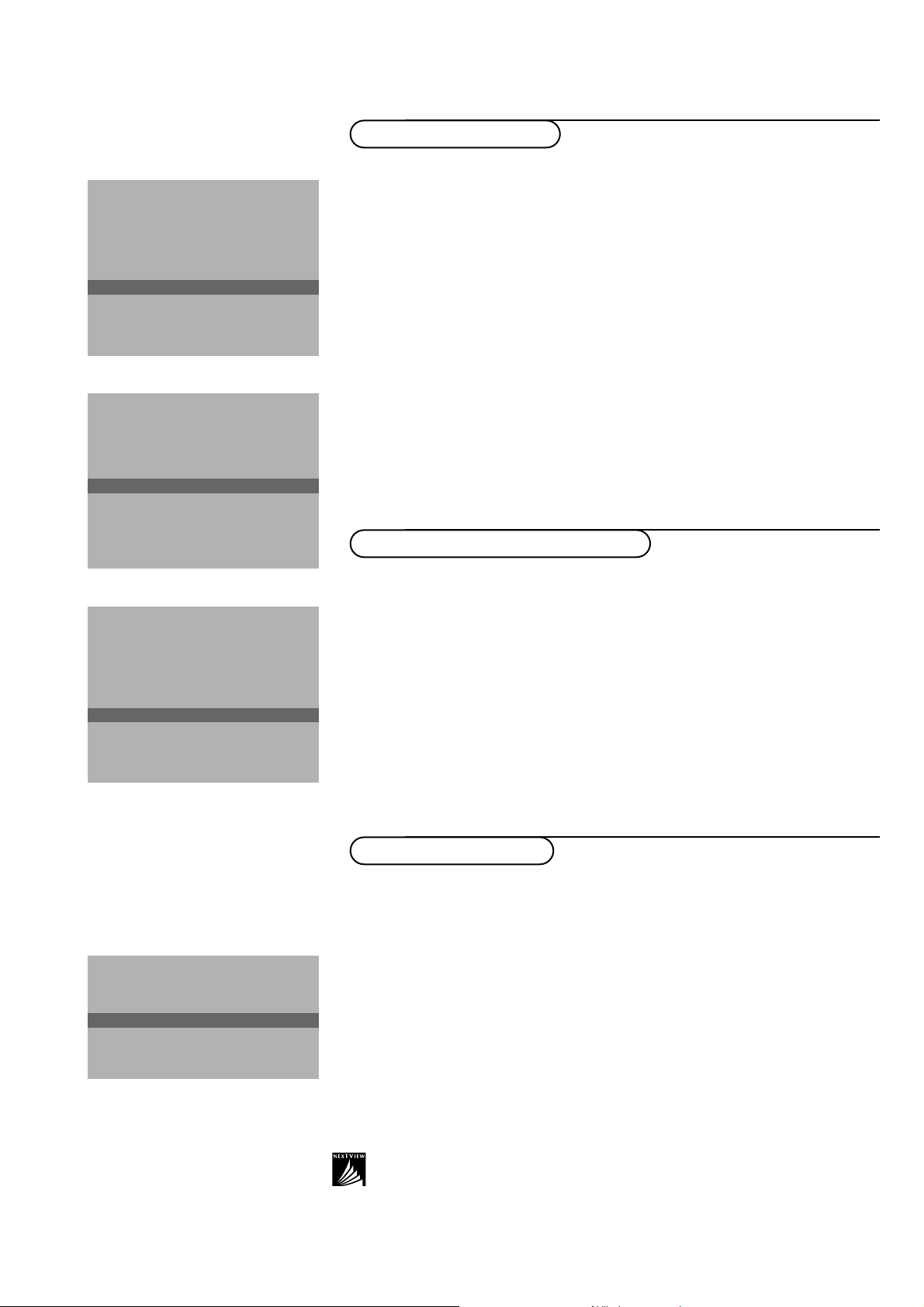
6
Installation
Lagra programnamn
Det är möjligt att ändra på det namn som lagrats eller att namnge en TVstation som ännu inte är namngiven. Namnet får ha max 5 bokstäver eller
siffror som gäller för programnumren 0 till 99. Exempel: SVT1,TV4 etc.
Mellan 99 och 0 kan man också välja namn för extrautrustning som anslutits.
& Välj Namnge i menyn INSTALLATION och tryck på OK tangenten.
é Välj programnummer.
“ Tryck på OK tangenten.
‘ Välj tecknet med styrtangenterna upp/ned.
( Välj nästa position med styrtangenterna höger/vänster.
§ Välj nästa tecken.
è Tryck på OK tangenten när du är klar.
! Tryck på Ï tangenten för att gå tillbaka till INSTALLATION meny.
Mellanslag, siffror eller andra speciella bokstäver/tecken finns mellan Z och A.
Allt efter din egen smak kan du ändra på ordningsföljden för de TV-stationer
som lagrats.
& Välj Omfördelning i menyn INSTALLATION och tryck på OK tangenten.
é Välj den TV-station där du vill ändra programnummer.
“ Tryck på OK tangenten.
‘ Markera det nummer du vill byta till.
( Tryck på OK tangenten.
Upprepa omplaceringen tills du har placerat alla kanaler som du vill ha dem.
§ Tryck på Ï tangenten för att gå tillbaka till INSTALLATION meny.
Arbeta om programöversikten
När du lämnat installationen kan du snabbt bläddra igenom TV-stationerna
genom att hålla - P + nedtryckt. Bara de TV-stationer som finns på din
favoritlista visas. Andra TV-stationer kan fortfarande väljas med
siffertangenterna.Alla lagrade TV-kanaler läggs till favoritlistan som standard.
& Välj Favoritprogram i menyn INSTALLATION och tryck på OK tangenten.
é Välj programnummer.
“ Välj Ja eller Nej med styrtangenterna höger/vänster.
‘ Upprepa för varje TV-kanal som du vill ändra till en favoritkanal eller icke-
favoritkanal.
( Tryck på Ï tangenten för att gå tillbaka till INSTALLATION meny.
För att
NEXTVIEW ska kunna fungera bra så bör den första TV-kanalen på din
favoritlista även sända rätt dag och tid via text-TV.
Välj favoritprogram
INSTALLATION
Språkmeny
Land
Automatisk installation
Manuell installation
Namnge
Omfördelning
Favoritprogram
UPPSÄTTNING
J Namnge
Namnge
EXT1
EXT2
EXT3
FRONT
0
1 BBC1
2 BBC2
3 ....
4 ....
5 ....
J 0
Omfördelning
EXT1
EXT2
EXT3
FRONT
0
1 CNN
2 BBC2
3 ....
4 ....
5 ....
J 1 CNN
Favoritprogram
0 .... Nej
1 .... Ja
2 .... Ja
3 .... Nej
4 .... Nej
5 .... Ja
J 2 ... Ja
Page 7

7Installation
I Uppsättnings menyn kan du ställa in de parametrar som är tänkta att göras
en gång och som inte hör ihop med installationen av TV kanalerna.
Uppsättningsmenyn innehåller punkter för inställning av TV-mottagarens
funktioner och egenskaper, hanterbarhet och eventuella yttre enheter som du
har anslutit.
& Använd styrtangenterna upp/ned, höger/vänster för att välja ur menypunkten.
é Tryck på OK tangenten för att aktivera ditt val.
“ Tryck på Ï tangenten för att nollställa eller stänga av menyn.
Digital källa
Studera avsnitt Att ansluta extrautrustning, s. 26, för att ansluta din digitala
utrustning, exempelvis en DVD, en digital satellitmottagare eller liknande
apparat.
Välja programnummer för dekoder/avkodare
Om du anslutit en dekoder/avkodare (se sida 25) kan du välja ett eller flera
programnummer som denna utrustnings programnummer.
Tryck på styrtangenterna höger/vänster för att välja
Från, EXT1 eller EXT2,
alltså det eurouttag där du anslutit dekodern.
Välj
Från om du inte vill att det programnummer som valts blir aktiverat som
dekoderns programnummer.
Välj
EXT2 om dekodern är ansluten till videobandspelare med EasyLink.
Meddelandet EasyLink: Överföring av snabbval.... visas på skärmen när du
väljer dekodern.
Dynamisk Bas Förbättring (DBE)
Välj
DBE med navigeringsknapparna upp/ned.
Tryck på navigeringsknapparna vänster/höger för att justera DBE.
När
På är valt förstärks de låga frekvenserna vid återgivning av TV-ljudet.
Informationsrad
Välj
Till och efter val av en TV-kanal och efter att ha tryckt på i på
fjärrkontrollen, kan det på en TV-kanal som sänder Text-TV sändas ut TVkanalens namn eller andra meddelanden. Det här visas på bildskärmen intill
informationen om ljud, bildformat och DNR inställning.
I läge
Från, visas ljud, bild format och DNR information enbart efter val av
TV-kanal eller efter att ha tryckt på i knappen
Fabriksinställningar
Välj
Fabriksinställning och tryck på OK-knappen för att återställa bild- och
ljudinställningar till fabriksinställda värden.
Extra främre högtalare
Studera avsnitt Att ansluta extra högtalare, Förstärkare, s. 27.
Om inga extra främre högtalare/förstärkare är anslutna ska du inte ändra
abriksinställningen som är
Nej (TV).
Bakre högtalare
Studera menu Surround inställningar, s. 13.
Om inga extra bakre högtalare/förstärkare är anslutna ska du inte ändra
fabriksinställningen som är
Nej (TV).
Att anpassa uppsättningen
INSTALLATION
Språkmeny
Land
Automatisk installation
Manuell installation
Namnge
Omfördelning
Favoritprogram
UPPSÄTTNING
J UPPSÄTTNING
UPPSÄTTNING
Digital Sources
Dekoder/Avkodare
Informationsrad
Fabriksinställning
Extra främre högtalare
Bakre högtalare
Auto Surround till/från
NEX
TV
IEW
leverantör ingen, 0...99
Auto format ja/nej
DBE
INSTALLATION
JDigital källa
Dekoder/Avkodare
Programme
Dekoderläge
J Program
Page 8

8
Installation
Auto Surround
Ibland sänder stationen ut särskilda signaler för program som är kodade för
Surroundljud.
Beroende på sammansättning av dina högtalare väljer TV-apparaten
automatiskt bästa Surroundljud när Auto Surround är
På.
När de bakre högtalarna är anslutna och påslagna, återges ljudet med Dolby
Pro Logic. Om inga bakre högtalare är anslutna återges ljudet med 3D
surround. Det går dock fortfarande att välja surroundläge själv.
NEXTVIEW provider (NEXTVIEW
leverantör)
Idag erbjuder de flesta TV-stationer i Europa Text TV-sidor med dagens
programtablå. De här sidorna kan du titta på om du kopplar över TVapparaten till Text-TV Guide.
Allt fler TV-sändare erbjuder en utökad programnyckel som kallas
NEXTVIEW.
NEXTVIEW är ett nytt sätt att presentera programnycklar på och har fler
funktioner än vanlig Text-TV. Med
NEXTVIEW så går det till exempel att återge
alla filmer eller barnprogram som ska visas i kväll eller de närmaste dagarna.
Om du väljer
Ingen som NEXTVIEW leverantör kommer TV-apparaten att
samla in alla data från de tillgängliga TV-kanaler som sänder
NEXTV
IEW.
Av sändaren definierad meny är inte tillgänglig.
Om du väljer ett programnamn från en TV-kanal som är lagrad i din
favoritlista som
NEXTV
IEW-leverantör så kommer den markerade TV-kanalen
att ge
NEXTVIEW-data och annan information om både sina egna sändningar
och andras (ej valda TV-kanaler).
Vanligtvis väljer man den TV-kanal som sänder mest information på ens eget
språk som
NEXTVIEW-leverantör. Du kan göra ditt bästa val via informationen i
TV-meddelanden eller i tidningar.
Viktigt:
För att rätt datum och klockslag ska visas på
NEX
TVIEW-skärmen och för att
NEXTVIEW ska fungera på rätt sätt måste den första TV-kanalen på din favoritlista
också sända ut text-tv.
Kontrollera vid starten att rätt tid och datum återges i NEXTV
IEW-bilden.
Anmärkning:
Alla TV-kanaler stöder inte
NEXTVIEW.
Hur använder man
NEXTVIEW? Se sidan 17.
Auto format
Välj
Auto format Ja så kommer bilden att automatiskt fylla ut TV-skärmen så
mycket som möjligt, om TV-programmet inte innehåller någon kod som anger
korrekt bildformat.
Med knappen q på fjärrkontrollen kan du ändå välja andra bildformat,
se s. 11
Installation
Välj
Installation och tryck på OK-tangenten för att direkt återgå till menyn
INSTALLATION.
‘ Tryck på Ï tangenten för att lämna menyn.
UPPSÄTTNING
Digital källa
Dekoder/Avkodare
Informationsrad
Fabriksinställning
Extra främre högtalare
Bakre högtalare
Auto Surround till/från
NEXTVIEW
leverantör ingen, 0...99
Auto format ja/nej
DBE
INSTALLATION
J
NEXTVIEW
provider ingen, 0...99
Page 9

9Betjäning av fjärrkontrollen
Användning
Use of the remote control
M h a
SMART
ACTIVE
CONTROL
SMART
PICTURESOUND
213
546
879
0
B
w
®
Ò
‡π
†
æ b
Ï
i
TV VCR DVD SAT
TUNER CD TAPE CDR
¬V P
0
◊
SQ
MOVIE SPORT CHILD NEWS OTHER
OK
MENU
Val av extrautrustning
Tryck upprepade gånger för att välja
EXT1,
EXT2, EXT3 eller FRONT, beroende på var du
anslutit dina enheter (se sid 29).
TV VCR DVD SAT TUNER CD TAPE CDR
Tryck på en av tangenterna för att direkt
använda fjärrkontrollen i TV-, video, DVD eller
Satellit-läge. Grön lampa lyser.Tryck på
samma knapp igen inom 3 sekunder för att
använda fjärrkontrollen för funktionen som
indikeras under knappen (tuner, CD, tape
eller CD-inspelare).
Röd lampa lyser.Tryck på knappen igen för
att gå tillbaks till funktionen som anges
ovanför knappen.
B Standby
Mottagaren stängs av och den röda
indikeringen tänds (gul indikering om
NEXTVIEW information överförs). I fallet då
nexTView information överförs stängs
TV-mottagaren av till full standby efter
max. 1 timme och den röda
indikeringen tänds.
För att slå på TV:n igen, tryck på - P + eller
siffertangenterna.
Om din EasyLink video har system stand-by
funktion och du trycker på standby tangenten
i mer än 3 sekunder, kommer både TV’n och
videon att stängas av till standby.
®Ò‡π†Videobandspelare s. 29
æ NEXTV
IEW
till/från se s. 17
OK Tryck på den här knappen för att
aktivera ditt val i menyerna.
S Stillbild
För att aktivera/ta bort stillbild och för att
stoppa Text-TV delsidornas automatiska
rotation.
Q Surroundläge
Tryck upprepade gånger på den här knappen
för att välja ett annat tillgängligt surround
läge: Pro Logic, Dolby Virtual, Dolby 3 Stereo,
Stereo eller Hall.
i Skärm information
Tryck i 5 sekunder för att aktivera/ta bort
den utökade eller reducerade visningen av
tv-kanal och programinformation på
bildskärmen.
Gör ett snabbt tryck för att se information
av vald tv-kanal och program, ljudläge,
bildinställninger, valt DNR-läge och bildformat
och återstående tid för insomningstimern.
0/9 Siffertangenter
För att välja en tv-kanal.
För ett tvåsiffrigt programnummer tryck in
den andra siffran inom 2 sekunder.
För att omedelbart gå över till en ensiffrigt
TV-kanal ska du hålla sifferknappen intrycket
lite längre.
0 Föregående program
Den föregående valda tv-kanalen visas.
Indikationen ◊ har en Video/DVD funktion.
Betjäning av fjärrkontrollen
b Text-TV till/från se s. 22
Ï Huvudmeny till/från se s. 12
V Vo ly m
Tryck – eller + för att ställa in volymen.
¬ Tyst ljud tangenten
För att tillfälligt tysta eller återställa ljudet.
P Program val
För att bläddra genom tv-kanalerna som du
lagrat i Favoritprogram menyn.
Page 10

10
Betjäning av fjärrkontrollen
213
546
879
0
B
w
æ
Ï
i
TV VCR DVD SAT
TUNER CD TAPE CDR
¬V P
0
◊
Q
OK
MENU
fU
X®q P
fyÚh
ZOOM
INSTANT
b
S
bcdfi
Mah
SMARTSMART
ACTIVE
CONTROL
MOVIE SPORT CHILD NEWS OTHER
h Active control
Active Control innebär ett proaktivt och
automatiskt system.TV:n mäter och
korrigerar kontinuerligt alla inkommande
signaler för att ge bästa möjliga bildkvalitet.
Med hjälp av en ljusgivare som mäter
ljusförhållandena i rummet som TV-apparaten
är placerad i så justeras kontrast, dynamic
contrast, ljusstyrka och färgbildsinställning
automatiskt. Ljussenssoren är aktiv när Active
Control-funktionen är inställd på Medium
(om tillgänglig) eller Maximum.
Tryck upprepade gånger på h-knappen för
att välja Active Control-värden Från,
Minimum, Medium (om tillgänglig) eller
Maximum.
Från Skärpa och Dynamisk Kontrast ställs in
automatiskt
Minimum Skärpa, Dynamisk Kontrast och
Bildbrusreducering ställs in automatiskt.
(Medium Dynamisk Kontrast, Färg, Skärpa
och Bildbrusreducering ställs in
automatiskt.)
Maximum Kontrast (om tillgänglig),
Dynamisk Kontrast, Färg, Skärpa och
Bildbrusreducering ställs in automatiskt.
Tryck styrtangenterna upp/ner medan vald
Active Control-inställningsinformation visas
på skärmens övre del.
Menyn Active Control visas.
Bildinställningarna anpassas kontinuerligt och
automatiskt.
Menyns olika punkter kan inte väljas.
Färgförbättringsfunktionen
(hudtonskorrigering, grönförbättring och
blåtonskorrigering) är aktiverad vid vissa
Smart Bild lägon.
Använd styrtangenterna upp/ned igen för att
stänga av menyn.
c ingen funktion
b Två bilder
& Tryck på b tangenten för att gå över till
Två Bilder.
TV-skärmen delas i två delar:
- den vänstra sidan återger den normala
huvudbilden,
- den högra sidan för text-TV utsändning
från vald TV-kanal eller för
NEXTVIEW/
Text-TV Guide.
Se på sidan 17 hur
NEXTVIEW/Text-TV
Guide, på sidan 22 hur text-TV används.
Om funktionen Två bilder är avstängd visas bild,
text-TV eller
NEX
TVIEW
/Text-TV Guide på hel
skärm.
é Tryck på q tangenten under luckan på
fjärrkontrollen för att välja ett bildformat
som är vertikalt eller horisontellt intrycket.
“ Tryck på + P - för att gå igenom text-tv-
sidorna.
‘ Välj still text-TV bild
Tryck på d tangenten för att bara frysa den
text-TV bilden. Informationen på denna sida
uppdateras inte av text-TV sändaren.
( I läge text-TV Två Bilder, tryck in b
tangenten för att återgå till hel bildskärm
eller tryck in b tangenten för att återgå
till hel skärm text-TV.
§ I läge NEXTVIEW/Text-TV Två Bilder, tryck in
æ tangenten för att återgå till hel
bildskärm eller tryck in b tangenten för
att återgå till hel skärm
NEXTVIEW/Text-TV
Guide.
fi Strobe
Tryck in den här tangenten för att återge
bilden som stillbilder efter varandra.
Tryck på fi för att öka hastigheten.
Tryck på fi igen för att stänga av strobefunktionen.
U Klocka
Tiden som laddas från TV-stationen (via text-TV) har lagrats under
programnr 1 eller under det lägsta favoritprogramnumret, kommer upp på
skärmen.
Det går emellertid inte om kontinuerlig textning är tillslagen
SUfh Text-TV funktioner
se s. 23
Page 11

11Betjäning av fjärrkontrollen
U
X®qP
fh
INSTANT
ZOOM
yÚ
213
546
879
0
B
w
®
Ò
‡π
†
æ b
Ï
i
TV VCR DVD SAT
TUNER CD TAPE CDR
¬V P
0
◊
SQ
MOVIE SPORT CHILD NEWS OTHER
OK
MENU
bcdfi
Mah
SMARTSMART
ACTIVE
CONTROL
X Val av två språk och ljudläge
Tryck på denna tangent
• för att koppla om från
Stereo till Mono vid
en stereosändning eller från
Nicam Stereo
till Nicam finns vid en digital ljudsändning;
• för att välja Språk Y eller Språk Z, vid en
tvåspråkig sändning.
Inställningen lagras separat för varje TV-kanal.
® Direkt inspelning
Om din videobandspelare har EasyLink-
funktion så kan Direkt Inspelningstangenten
INSTANT ® användas för att starta en
inspelning av det visade TV-programmet om
fjärrkontrollen är i TV-läge.
q Bildformat
Tryck på denna knapp upprepade gånger för
att välja en bildformat: 4:3, Movie Expand 14:9,
Movie Expand 16:9, 16:9 Textremsor,Wide
Screen, Super zoom eller Automatisk (om Auto
Format Till har valts i menyn
UPPSÄTTNING).
Välj Auto format så kommer bilden att
automatiskt fylla ut TV-skärmen så mycket
som möjligt.
Ibland bär videobandspelare-program särskilda
signaler som automatiskt kopplar över TV-n till
rätt skärmformat.
Automatisk-funktionen fungerar inte i läget
Två Bilder.
När du befinner dig i Movie Expand 14:9, 16:9
eller Super zoom bildformat kan du välja om
du vill ha textremsorna i bild eller inte med
styrtangenterna upp/ned.
P Bildbrusreducering
För att minska bildbrus och förbättra
bildkvaliteten när du tar emot svaga signaler.
Tryck in den här tangenten för att välja
Från,
Minimum, Medium eller Maximum.
Välj TV-kanal efter tema
Om programmen i
NEXTVIEW TV guide har
teman angivna så går det att snabbt välja TVprogram med färgtangenterna.
& Tryck på den röda, gröna, gula eller blå
tangenten för att välja en av de på förhand
definierade temakategorierna
FILMER,
SPORT, BARN, NYHETER.
TV-apparaten går till den första TV-kanal
som sänder ett program i det tema som
valts. Samtidigt visas en lista med alla TVkanaler som just då sänder ett program
med det tema som valts.
é Välj TV-kanal med styrtangenterna
upp/ned.
“ Ta bort listan genom att trycka på samma
färgtangent igen.
‘ Du kan programmera in din egen tema-
kategori på den vita tangenten.
(Kategorin
Show har förinställts på
fabriken.)
Tryck på markörtangenten och välj ett
tema från listan med hjälp av
styrtangenterna vänster/höger.
Från och med nu är det tema som valts
lagrat under den vita tangenten.
En lista med alla TV-kanaler som just då
sänder ett program med det tema som
valts visas på skärmen.
Smart tangenterna
För val av förprogrammerade bild- och ljudinställningar.
M Smart Ljud
Varje gång du trycker här så väljs en annan ljudinställning som motsvarar en viss
fabriksinställning av equalizern.
a Smart Bild
Varje gång du trycker på tangenten väljs en annan bildinställning som motsvarar
en viss fabriksinställning av kontrast, ljusstyrka, skärpa, färgförbättringsfunktionen och dynamisk kontrast.
Personligt avser de inställningar du gjort efter egen smak för bild och ljud i
bild- och ljudmenyn.
OBS: När du är inne i en fördefinierad Smart Ljud eller Bild uppsättning och ändrar en
inställning i bild eller ljud menyerna kommer de nya inställningarna att ersätta de
tidigare.
Page 12

12
Meny användning
& Tryck på Ï tangenten för visning/borttagning av HUVUDMENY.
é Använd styrtangenterna upp/ned för att välja BILD, LJUD eller EGENSKAPER-
menyerna eller för att välja PROGRAM.
“ Använd styrtangenten höger för att aktivera den markerade menyn.
‘ Använd styrtangenterna upp/ned, höger/vänster för att välja menypunkt.
( Använd OK tangenten för att aktivera.
§ Tryck på Ï tangenten upprepade gånger för att gå tillbaka eller ta bort
menyn.
Bild meny
När en yttre NTSC enhet är ansluten till en av eurokontakterna, visas även
funktionen Färgbalans.
Färgton
Välja mellan
Normal, Varm eller Kall.
Digitalt scan (reducering av linjeflimmer - finns enbart som valbar funktion
på vissa modeller)
När du tittar på TV kan du under vissa förhållanden förbedra att slå ifrån
digital scan. Låt den i vanliga fall vara på.
Tryck på styrtangenterna höger/vänster för att välja
Till eller Från.
Dynamisk Kontrast
För att få kontrasten mellan mörka och ljusa delar av bildytan tydligare, välj
Med.
Under vissa förhållanden kan du prova att välja
Min.,
Max. eller
Från.
Konvergens
Om en eller flera av färgerna (röd eller blå) syns i konturer på föremål under
normalt TV-tittande behöver färgkanterna justeras.
Rätt konvergensjustering är gjord när rött eller blått färgkors helt
sammanfaller med konvergens kontrollens vita kors.
Flerpunkts konvergens gör det möjligt att justera konvergensen individuellt på
olika delar av bildskärmen (justeringarna lagras i minnet).
De nya inställningarna för Kontrast, Ljusstyrka, Färg, Skärpa, Konvergens, etc.
lagras automatiskt för alla TV-kanaler.
Välj
Fabriksinställning i Uppsättningmenyn för att återställa de
förhandsinställda fabriksinställningarna, se sid. 7.
Ljud-menyn
Surround inställningar, se s. 13-14.
Grafisk Equalizer
Här kan du välja den ljudinställning som du föredrar och som
överensstämmer med din personliga ljudinställning.
Välj
Fabriksinställning i Uppsättningmenyn för att återställa de
förhandsinställda fabriksinställningarna, se sid. 7.
Ljudstyrka hörlur
Se Anslutning av extrautrustning, sida 26 för anslutning av hörlur.
Meny användning
BILD
Contrast
Ljusstyrka
Färg
Skärpa
Färgton
Digitalt scan
Dynamisk Kontrast
Konvergens
J Contrast L M
välja ur menyn
gå tillbaka eller ta
bort huvudmenyn
213
546
B
w
æ b
Ï
TV VCR DVD SAT
TUNER CD TAPE CDR
¬V P
SQ
MOVIE OTHERNEWSCHILDSPORT
OK
MENU
aktivera
HUVUD-MENY
Contrast
LJUD
EGENSKAPER
PROGRAM
J BILD
LJUD
Volume
Ljudstyrka
Grafisk equalizer
Ljudstyrka hörlur
J Surround inställningar
Page 13

13Meny användning
Surround inställningar meny
Välj Surround inställningar i Ljudmenyn.
Innehållet i menyn surround inställningar beror på tillgängliga surroundlägen.
* Volymjustering av Center är möjligt i lägena Pro Logic och Dolby 3 Stereo.
Se Surroundinställnings tabellen på följande sida och Installation/Uppsättnings
menyn, sidan 7, för mer information.
OBS! Du kan bara välja de surroundlägen som kan användas med den signal som
sänds.
Den grafiska återgivningen av högtalarna visas på skärmen när kontrollerna
ändras eller när testtonläget är på.
Ritningen på skärmen uppdateras i enlighet med vald uppkoppling och valt
surroundläge.Aktiva högtalare är markerade.
II läge Dolby Virtual är den grafiska framställningen av de bakre högtalarna
ersatta med symbolen ®r. Menyraden
3D effekt visas och nivån på 3D
effekten kan justeras.
Notera: om extra fronthögtalare är anslutna och valt i Uppsättningsmenyn, kommer
alla inbyggda TV-högtalare att återge Center-ljud. Se Anslut Yttre enheter, Extra
högtalare/Förstärkare och sida 27.
Justering av ljudstyrkan
Menyraden Test som bara finns tillgänglig i lägena Dolby* 3 Stereo, Dolby
Virtual och Pro Logic, ger dig ett referensvärde för de inre och de bakre
högtalarnas volym.
& Välj Dolby 3 Stereo, Dolby Virtual eller Pro Logic.
é Välj Test Start och tryck på OK tangenten.
En jämn bruston hörs från högtalaren i 2 sekunder. Det gör det möjligt att
ställa in ljudstyrkan för de enskilda högtalarna.
Den högtalare som är aktiverad blir belyst grafiskt på skärmen.
“ Välj Mittvolym, Balans, Bakre volym eller 3D effekt och ändra på vald
inställning.
‘ Välj Test Stopp och tryck in OK tangenten när du avslutat inställningen av
högtalarnivå.
Med två extra högtalare anslutna fram
Du kan ansluta två extra högtalare fram via en yttre förstärkare om du vill
förbättra ljudåtergivningen på din TV-apparat. Se Att ansluta extrautrustning,
Extra högtalare/Förstärkare, s. 27.
I surroundlägena Hall och Stereo tillfogas
(+ amp) för att visa att du borde slå
på din förstärkare när högtalarna inne i TV-apparaten inte ger något ljud.
OBS! Om extra högtalare är anslutna fram och de är aktiverade så producerar alla
högtalare inne i TV-apparaten mittkanalsljud i surroundlägena Pro Logic och Dolby 3
Stereo.TV-mottagarens inbyggda högtalare kan även användas tillsammans med en
extra förstärkare för återgivning Centerkanalens ljud. Se Anslut Extra högtalare,
rubriken Förstärkare, sidan 27, för detaljer.
"Dolby" "Pro Logic" och dubbel D-kännetecknet G är
Dolby Laboratories Licensing Corporation varumärken.
Tillverkas under licens av Dolby Laboratories Licensing
Corporation.
*
Surround inställningar
Test start
Test stopp
Mittvolym
Balans
Bakre volym
3D effekt
Surroundläge
Surround inställningar
Test start
Test stopp
Mittvolym*
Balans
Bakre volym
3D effekt
Surroundläge
••
•••••
••
•
•••••
•••
•••
Tillgängliga menyalternativ vid olika
surroundlägen
stereo
Dolby Virtual
Pro Logic
Dolby 3 Stereo
Hall
Page 14

14
Meny användning
Surroundläge
Välj Surroundläge i enlighet med det ljudläge som sänds ut.
Stereo
Denna inställning återger bara signaler från vänster och höger högtalare fram.
Man hör bara stereoljud om den utsändning som du ser på eller lyssnar till
överförs i stereo eller med nicam stereo ljud.
Dolby Virtual (optimalt med Dolby Surround utsändning)
Dolby Virtual ger dig möjligheten att uppleva Dolby Surround Pro Logic utan
att ansluta eller aktivera de bakre högtalarna.
Den grafiska återgivningen av de bakre högtalarna ersätts av symbolen ®r.
Välj nivå på
3D-effekten med hjälp av styrtangenterna vänster/höger.
Om bakre högtalare är anslutna avger de inte något ljud eftersom Dolby
Virtual är avsett att användas enbart med TV-mottagarens inbyggda högtalare
och inte via yttre.
Dolby 3 Stereo (optimalt med Dolby Surround utsändning)
Dolby 3 Stereo signalen fördelas över vänster och höger högtalare fram och
center högtalaren.
Om bakre högtalare är anslutna, kommer de inte att återge någon signal.
Hall
Den särskilda ljudsignalen fördelas över de bakre högtalarna, vilket ger en
konserthalleffekt bakifrån.
Denna inställning rekommenderas när man vill tillföra surroundljud till en
utsändning som inte är kodad för Dolby Surround eller till en monosignal.
Pro Logic (med Dolby Surround utsändning)
Som komplement till TV-mottagarens inbyggda vänster och höger högtalare,
kommer de bakre surroundhögtalarna att återge Dolby Surround Pro Logic
fantom ljud.
Detta ljud är tillgängligt i filmer eller program markerade med G Dolby
Surround. Inställningen rekommenderas särskilt för program som filmer.
För separat Pro Logic används en yttre förstärkare för front vänster/höger
och bakre högtalares surround ljud, medan TV-mottagarens inbyggda högtalare
återger centerkanalens ljud.
Stereo
Dolby Virtual
Dolby 3 Stereo
Hall
Pro Logic (fantom)
Pro Logic (för separat)
Page 15

15Meny användning
Tillgängligheten och användningen av de olika surround möjligheterna är
beroende av högtalaruppsättningan, Installation/Uppsättnings kontrollerna
(Extra front och bak högtalare) och innehållet i den mottagna signalen
(stereo, Dolby surround etc.).
UPPSÄTTNING
Digital Sources
Dekoder/Avkodare
Informationsrad
Fabriksinställning
Extra främre högtalare
Bakre högtalare
Auto Surround till/från
NEXTVIEW
leverantör ingen, 0...99
Auto format ja/nej
DBE
INSTALLATION
J
Extra främre högtalare ja/nej
Bakre högtalare
ja/nej
fronthögtalare kontroll
bakhögtalare kontroll
högtalaruppsättnings effekt
tillgängliga surroundläge
Nej
Ja
för inbyggda
för separat
surround separat
höger/vänster separat
Stereo
Dolby Virtual
Stereo (+ amp)
Dolby 3
Stereo
Dolby Virtual
Pro Logic (fantom)
Hall
Stereo (+ amp)
Pro Logic (för separat)
Dolby 3
Hall (+ amp)
Nej
Nej
Nej Ja
Ja
Ja
LJUD
Volume
Ljudstyrka
Grafisk equalizer
Ljudstyrka hörlur
J Surround inställningar
Stereo/Stereo(+amp)
Dolby Virtual
Dolby 3
Hall/Hall(+amp)
Pro Logic
Page 16

16
Meny användning
Egenskaper-menyn
& Tryck på Ï tangenten för visning/borttagning av HUVUDMENY.
é Använd styrtangenterna upp/ned för att välja EGENSKAPER meny.
“ Använd styrtangenten höger för att aktivera markerad meny.
‘ Använd styrtangenterna upp/ned för att välja ur menyn.
( Välj önskad inställning med styrtangenterna vänster/höger.
Insomningstimer
Med insomningstimern kan du ställa in den tidpunkt när TV:n automatiskt skall
stängas av till stand-by.
Räkneverket går från
Från till 180 min. En minut innan TV:n kopplar in det
förinställda läget ser du meddelandet på skärmen. Inte synlig i läget Två bilder.
Du kan alltid om du önskar stänga av TV:n tidigare eller ändra på inställd tid.
Låsfunktion
Om låsfunktion är inkopplat kan TV:n bara slås på med fjärrkontrollen.
Tangenterna P - och + på TV:ns framsida kan inte användas för att välja en TVstation. På det sättet kan du förhindra olovlig användning.
Om meddelandet
Låsfunktion Till kommer upp, måste det avaktiveras innan
du kan använda TV knapparna P - och + för att välja en TV-station.
Textremsor
TV-kanaler med text-tv sänder ofta program textade via text-tv.
Se Text-TV, fortlöpande textning, sid. 24, hur du väljer rätt textsida från
förteckningen.
Välj
Textremsor Till eller Från.
Tryck på Ï tangenten för att ta bort Egenskaper menyn.
Program
& Tryck på Ï tangenten för visning/borttagning av HUVUDMENY.
é Välj PROGRAM med styrtangenterna Upp/Ned.
“ Tryck på styrtangenten höger för att se en förteckning över alla installerade
TV-kanaler.
‘ Tryck på styrtangenterna upp/ned för att bläddra genom listan och tryck på
OK för att välja den önskade kanalen.
( Tryck på Ï tangenten för att ta bort Program.
välja ur menyraden
gå tillbaka eller ta
bort huvudmenyn
213
B
w
æ b
Ï
TV VCR DVD SAT
TUNER CD TAPE CDR
¬V P
SQ
MOVIE OTHERNEWSCHILDSPORT
OK
MENU
aktivera
Insomningstimer Från
Låsfunktion Från
Textremsor Från
J EGENSKAPER
Page 17

17NEX
TVIEW
I Uppsättning-menyn på sidan 8 så ombads du att välja en
NEXTVIEW provider.
Om den
NEXTVIEW leverantör som valts stöder NEXTVIEW så kommer TV-
apparaten automatiskt att återge
NEXTVIEW programtablå. Om TV-kanalen
endast stöder text-TV så kommer TV-apparaten automatiskt att koppla över
till text-TV guide.
Båda systemen ger samma funktioner: inspelning, påminnelse, information och
titta. När det gäller programinformation för text-TV så är det TV-sändaren
som är ansvarig för att de här funktionerna finns tillgängliga.
En del TV-stationer ger information om sina egna program och ibland också
om andra TV-kanaler för några dagar framåt. Du kan sköka efter program du
vill se upp till 7 dagar framåt. Det går också att söka efter ett program med
ett visst tema, t.ex. sport, film, osv.
När ett program valts så kan det förses med en påminnelsemarkering eller en
markering för automatisk inspelning på video (förutsatt att videobandspelaren
är utrustad med
NEXTVIEWLink) en gång, varje dag, varje vecka eller serie.
Text-TV Guide/
NEXTVIEW ger också direktåtkomst till detaljerad information
om program om sändaren tillhandahåller sådan.
TV-stationen är ansvarig för innehållet i informationen.
TV-apparaten är ansvarig för att hämta in den informationen och presentera den för
tittaren.
Hur man använder menyerna i Text-TV Guide/NEXTVIEW
& Visa/avbryt Text-TV Guide/
NEXTVIEW-menyn med fjärrkontrollens æ-knapp.
é Använd styrtangenterna upp/ned, vänster/höger för att välja datum, DAG för
den dagliga programguide och tidsperiod (i steg om 15 minuter),
KANAL för
kanalguiden,
TEMA för en temaguide, ÖVERSIKT för en översikt över de
program som markerats för påminnelse eller inspelning, sidnummer i
programguiden eller för att öppna programlistan.
NEX
TVIEW / Text-TV Guide
Text-TV Guide NEXTVIEW
“ Knappa in rätt sidnummer i programguiden med
hjälp av siffertangenterna eller med – P +
tangenterna.
‘ Flytta med hjälp av styrtangenten höger/vänster för
att gå igenom delsidor.
( Välj program med styrtangenterna upp/ned.
§ Tryck in en av färgknapparna för att välja en av
basfunktionerna (om tillgänglig):
Inspelning, Påminn,
Info, Titta. Se basfunktioner längre fram.
è Tryck in OK-tangenten för att återgå till
huvudbilden igen.
“ Välj program med styrtangenterna upp/ned.
‘ Tryck in en av färgknapparna för att välja en av
basfunktionerna (om tillgänglig):
Inspelning, Påminn,
Info, Titta. Se basfunktioner längre fram.
( Tryck in OK-tangenten för att återgå till
huvudbilden igen.
aktivera
styrtangenterna för
att välja justeringar
213
546
B
w
æ b
Ï
SQ
TV VCR DVD SAT
TUNER CD TAPE CDR
¬V P
MOVIE OTHERNEWSCHILDSPORT
OK
MENU
æ
val av NEXTVIEW
Meny Dag Kanal Tema Översikt
BBC1 BBC2
p.202 p 01 02 ... π
BBC1
11.03 ................
14.35 ................ 226/3
17.50 ................ 231
Inspeln.
Påminn
Info
Titta
Måndag 9 Okt. 18:03
Meny Dag Kanal Tema Översikt
CNN BBC1 BBC2
BBC1
NEXTVIEW
What’s on now
Preview
Themes
Ratings
Inspeln.
Påminn
Info
Titta
Page 18

18
NEXTVIEW
Text-TV guide
TV-kanaler som sänder ut text-TV sänder också ut en sida med dagens
programtablå. Programtablåsidan för varje TV-kanal kan visas med æ-
knappen:
- automatiskt om den aktuella TV-kanalen stöder tjänster som PDC
(Programme Delivery Control) eller MIP (Magazine Inventory Page).
- om automatiskt förhandsval inte är möjligt visas innehållssidan och rätt
sidnummer till den aktuella TV-kanalens programtablåsida måste då väljas
med hjälp av siffertangenterna.
Text-TV guide sidan lagras automatiskt automatiskt endast om det uppfyller
kraven för videoprogrammering via text-TV (VPT).
Varje gång du trycker på æ-knappen visas den aktuella TV-kanalens
programtablåsida om TV-kanalen inte stöder
NEXTVIEW.
Funktionerna inspelning, påminn, info och titta, som motsvaras av
färgknapparna, markeras på skärmen om den programsida som visas uppfyller
villkoren för VPT (videoprogrammering via text-TV).Välj ett program och
tryck in en av funktionstangenterna, t.ex. inspelning eller påminn. Se
basfunktioner längre fram.
Funktionen
Info fungerar om det valda programmet också innehåller ett
sidnummer med en nationell kod som hänvisar till en sida med mer
information om programmet.
NEXTVIEW-funktioner för sortering och återgivning av
information
Meny
Om du har valt en TV-kanal som
NEXTVIEW leverantör i Uppsättning-menyn,
se sid. 8, som även stöder
NEXTVIEW så visas en NEXTVIEW-meny eller så kan
en sådan väljas. Den TV-kanal som valts är ansvarig för den här menyn.
NEXTVIEW-menyn visas när NEXTVIEW är påkopplat.
Välj menyrad med styrtangenten upp/ned.
Aktivera en menyrad med styrtangenten höger.
Vid navigering genom menyerna samlar TV-apparaten in de sorteringskriterier
som behövs för att slutligen visa en lista med programhändelser.
Funktionerna i den vänstra kolumnen är släckta så länge menyn visas.
Om
Ingen valts som NEXTVIEW leverantör i Uppsättning-menyn kommer den
av TV-sändaren definierade menyn inte att vara tillgänglig.
Meny Dag Kanal Tema översikt
BBC 2
s.202 p 01 02 ... π
BBC 2
11.03 ................
14.35 ................ 226/3
17.50 ................ 231
Var god vänta
Inspeln.
Påminn
Info
Titta
Måndag 9 Okt. 18:03
Meny
BBC1
NEXTVIEW
What’s on now
Preview
Themes
Ratings
Inspeln.
Påminn
Info
Titta
Page 19

19NEX
TVIEW
Dag
Dagguiden ger en översikt över alla programtitlar som är aktiva inom den
markerade tidsperioden.Tidsperioderna är 15-minuters intervaller som
startar från det aktuella klockslaget den dagen.
Den inställda ordningsföljden grundar sig på programlistan över dina
favoritkanaler som den lagrats vid installationen av TV-apparaten.TV-kanaler
som inte markerats som favoritkanaler visas inte.
Standardinställd
NEXTVIEW
startar med dagmenyn om inte TV-sändaren sänder
ut sin egen meny.
Kanal
Kanaltablån ger en översikt över alla program som en viss kanal sänder ut en
dag.
Redan sända program kan visas via styrtangenten upp.
Listan börjar med det program som sänds tidigast.
En annan favoritkanal kan väljas med styrtangenten höger/vänster, också när
markören befinner sig i programlistan.
Tema
Tematablån ger en lista med alla program det utvalda datumet, som stämmer
överens med vald kategori (nyheter, sport, kultur, filmer, …).
Startpunkt kommer att vara det program som sänds just då eller nästföljande
program på den kanalen.
Möjligheten till
TEMA-navigation finns bara tillgänglig om program med
angivna teman finns med i TV-tablån.
Översikt
Översikten ger en lista med program som markerats för påminnelse eller
inspelning per dag..
Om fler än ett moment börjar samtidigt eller överlappar varandra kommer
dessa att markeras med en röd markering.
Efter att programmet sänts kommer alla engångsinställda moment att raderas
från listan.
Med denna meny kan du ändra en påminnelse eller inspelning.
OBS! TV-mottagaren översätter automatiskt sändningstiden (som visas i text-tv
guiden) på ditt valda program till rätt lokal tid och datum
Måndag 9 Okt. 18:03
Kanal
CNN BBC1 BBC2
BBC1
NEXTVIEW
........
........
........
Inspeln.
Påminn
Info
Titta
Måndag 9 Okt. 18:03
Tema
Serie Filmer Nyheter
BBC1
NEXTVIEW
BBC1
CNN
TVE
Inspeln.
Påminn
Info
Titta
Måndag 9 Okt. 18:03
Översikt
BBC1
NEXTVIEW
BBC1 17.10 .............
CNN 17.30 .............
TVE 18.05 .............
BBC2 19.00 .............
Inspeln.
Påminn
Info
Titta
Inspeln.
Påminn
Info
Titta
Info
Måndag 9 Okt. 18:03
Dag
p I 18.03-18.15 π 18.30
BBC1
NEX
TV
IEW
J kanal - start - prog.
Page 20

20
NEXTVIEW
Basfunktioner
Funktionerna Inspelning, Påminn, Info och Titta kan aktiveras med
motsvarande färgknappar på fjärrkontrollen.
Om funktionen inte är tillgänglig är texten inte markerad.
Välj program med styrtangenterna upp/ned.
Inspelning R eller Påminn !
& Tryck på den röda tangenten för att Aktivera Inspelning eller på den gröna
tangenten för att Aktivera
Påminn.
Om sändarens programnummer inte är känt så visas ett meddelande med en
begäran om att rätt nummer ska skrivas in.
En liten meny visas där du kan välja tidsintervall: en gång, varje dag eller
veckovis eller radera en tidigare inställd påminnelse eller inspelning.
Tidsintervallen är inställd på
En Gång.
Om ett program är ett avsnitt av en serie kan valmöjligheterna
varje dag och
veckovis ersättas med serie.I så fall letar systemet upp när nästa avsnitt av
serien sänds. Det går inte i en text-TV Guide.
é Använd styrtangenterna vänster/höger för att välja tidsintervallen.
Färgen på markeringen anger tidsintervallen.
“ Tryck på OK tangenten.
När
Inspelning R är aktiverad:
Lagrar visas för att ange att videospelarens kanalväljare är programmerad.
När
Påminn ! är aktiverad:
- ett markerat program med ! börjar kommer ett meddelande upp på
skärmen och talar om detta.
- om TV-n befinner sig i standby-läge startar TV-n av sig själv när ett !markerat program börjar.
OBS! Inspelning eller påminnelse fungerar inte om inte sändaren sänder ut datum
och klockslag för programmen. Meddelandet
TV-programmering inte möjlig visas.
Se till att du är på TV-programmeringssidan.
Info
& Tryck på den gula tangenten för att Aktivera Info.
Information om det utvalda programmet eller reklamannonser visas.
I vissa fall ryms inte hela informationen på en sida.Använd styrtangenterna
upp/ned för att bläddra genom den kompletta informationen.
é Stäng av informationsfunktion med den gula tangenten.
Titta
Tryck på den blå tangenten för att Aktivera
Titta.
Funktionen Titta är bara tillgänglig om ett program valts som sänds i just det
ögonblicket.Annars är funktionen inte tillgänglig.
Det valet får TV-apparaten att koppla över till den valda TV-kanalen.
NEXTVIEW stängs av.
Inspeln.
Påminn
Info
Titta
Info
Dato Tid
Kanal
CNN BBC1 BBC2
BBC1
NEXTVIEW
11.03 Travel Guide
14.35 World news
17.50 Insight
R
!
p
1 gång πDaglig Veckovis Radéra
Page 21

21NEX
TVIEW
Välj Bild/NEX
TVIEW-Text-TV Guide
Tryck in æ tangenten.
Tryck in b tangenten.
Skärmen är indelad i två delar: den vänstra sida för den normala huvudbilden
och den högra sidan för
NEXTVIEW/Text-TV Guide.
Tryck in b tangenten för att återgå till skärm
NEXTVIEW/Text-TV guide eller
tryck in æ tangenten för att återgå till hel bildskärm.
Insamling och uppdatering av NEX
TVIEW information
Insamling och uppdatering av NEXTVIEW sker när du tittar på den valda
NEXTVIEW-leverantörens TV-kanal eller när TV-apparaten står i beredskapsläge.
Indikatorlampan på apparatens framsida lyser orange under beredskapsläge.
När all insamling eller uppdatering är avslutad så lyser den röd.
Insamling av nya data sker en gång per kväll.
OBS! Det kan vara nödvändigt att ställa TV-apparaten i beredskapsläge när all
NEXTVIEW information är föråldrad, t.ex. vid återkomst efter semestern.
Begränsningar med NEX
TVIEW för videobandspelare
Inspelning och automatisk inspelning fungerar endast om din
videobandspelare är utrustad med
NEXTVIEWLink.
Din videobandspelare ska vara ansluten till
EXTERNAL 2. Studera avsnitt Att
ansluta extrautrustning, s. 25.
Valmöjligheterna varje dag, veckovis och serie är beroende av den typ av
videobandspelare du har. Det antal inspelningar som är inställda och på vilket
sätt som överlappande inspelningar sköts beror också på vilken typ av
videobandspelare du har. Om alla timerfunktioner redan är upptagna, kommer
inte
Inspelning att visas i menyn.
Överföring av översikt videobandspelare (bara med Philips apparater)
När TV-n är påkopplad överförs de programmerade inspelningsblocken till
TV-n för att kontrollera om tillägg eller radering skett. Det visas sedan i
översikten.Videobandspelaren hanterar och tar bort tidsinställningarna när
inspelningarna är gjorda.
Med vissa
NEXTVIEWLink videobandspelare kan du inte starta daglig
programmering av inspelningar på en lördag eller söndag. I så fall försvinner
punkten
varje dag från menyn dessa dagar.
æ
w
TV VCR DVD SAT
TUNER
MOVIE SPORT CHILD NEWS OTHER
æ b
OK
i
b cdfi
B
CD TAPE CDR
SQ
¬V P
213
546
879
0
ACTIVE
CONTROL
SMARTSMART
Mah
MENU
Ï
◊
0
b
Page 22

22
Text-TV
De flesta TV-stationer sänder text-tv information.Alla stationer som sänder
text-tv har en sida med information hur man använder deras system för TextTV. Sök upp denna sida genom innehållsförteckningen (vanligen sida 100).
Beroende på vilken TV-station det gäller finns Text-TV med olika system.
De färger som används i valraderna motsvarar färgtangentarna på din
fjärrkontroll.
Easy Text-TV systemet
Easy Text förkortar väntetiden avsevärt (förutsatt att den aktuella TV-kanalens
text-tv sändning är påkopplad under minst en halv minut) genom att:
• direktval kan göras av föregående och följande sida som sänds ut och av de
sidor som anges på valraden
• en favoritsidlista:ofta använda sidor förs automatiskt in på en lista med
favoritsidor så att de därefter är tillgängliga omedelbart
• lagring av de sidnummer som anges på den visade sidan
• lagring av alla delsidor.
Hur Text-TV kopplas till och från
Tryck på b för att slå på Text-TV.
Sidan med innehållsförteckningen kommer upp på skärmen tillsammans med
två informationsrader upptill och en valrad nedtill på skärmen.
OBS: Om tecknen som visas på text-tv inte överensstämmer med tecknen för det
språk du valt, tryck upprepade gånger på knappen X under luckan på
fjärrkontrollen för att välja språkgrupp 1 eller 2.
Att välja en Text-TV-sida
Med siffertangenter
Knappa in önskat sidnummer med siffertangenterna.
Sidräkneverket söker upp sidan eller sidan kommer upp direkt om numret var
lagret i minnet.
Ett meddelande kommer upp om du knappat in en inte existerande eller att
felaktigt sidnummer. Sidnumrering som börjar med 0 eller 9 finns inte. Knappa in rätt
sidnummer.
Med valraden
Välj önskat ämnesområde med färgtangenterna enligt färgerna för alternativen
i rutans nedre del.
Att välja Bild/Text-TV
Välj en TV-kanal som sänder Text-TV.
Tryck på b-tangenten.
Bilden delas i två delar:
den vänstra sidan återger den normala huvudbilden,
den högra sidan återger text-tv som sänds ut av vald TV-kanal.
Tryck in tangenten b för att återgå till full bild eller tryck in tangenten b
för att återgå till full Text-TV bild.
Att snabbt gå igenom text-TV-sidorna
Tryck på styrtangenterna upp/ned eller +P -för att välja föregående eller
följande sidor.
Att välja föregående text-TV-sida
Tryck på funktionsknapp 0.
Text-TV
styrtangenter för
att välja sidor
färgtangenter för att
välja
213
546
879
0
B
w
æ b
Ï
i
SQ
TV VCR DVD SAT
TUNER CD TAPE CDR
¬V P
0
◊
OK
MENU
b
0
X
U
X ®qP
fyÚh
ZOOM
INSTANT
879
0
i
0
◊
b cdfi
Mah
SMARTSMART
ACTIVE
CONTROL
b
Page 23

23Text-TV
Välja innehållsförteckning för text-TV
Tryck på den vita tangenten för visning av huvudindex (vanligen sida 100).
Endast för T.O.P. text-tv-sändningar:
T.O.P. ordnar sidorna i kategorier och ökar systemets lätthanterlighet
Tryck på i. En T.O.P.-översikt över de ämnen som finns i text-TV visas.
Alla TV-stationer sänder inte ut T.O.P. text-TV. Om textsystemet inte är T.O.P.
kommer det ett meddelande upptill på skärmen.
Välj med styrtangenterna upp/ned, höger/vänster önskat ämne och tryck på
OK tangenten.
Att välja delsidor
Om en vald text-TV sida omfattar flera delsidor kommer en av delsidorna
upp på skärmen.
Numret i färg på första informationsraden anger den delsida som visas.
Övriga delsidor kan väljas på två sätt:
Med styrtangenterna höger/vänster
Övriga delsidenummer kommer upp i vitt så snart de hittats. De är lagrade i
minnet och är tillgängliga när text-TV-sidan finns på skärmen.
Välj föregående eller nästa delsida med styrtangenterna höger/vänster.
Med U tangenten
• Slå in delsidenumret själv.
Tryck på U. Knappa in önskad delsida med siffertangenterna: t.ex. 3 för
tredje sidan av sju delsidor.
TV:n söker upp vald delsida.
• Automatiskt roterande delsidor:
Tryck på U igen om du vill annulera den inslagna siffran.
Nu växlar delsidorna automatiskt.
Tryck igen på U för att välja delsidenumret med styrtangenterna
höger/vänster.
Att välja särskilda text-TV-funktioner
Stoppa
Tryck på S för att stoppa delsidornas automatiska rotation eller för att
stoppa sidräknaren i sitt sökande när du har angett fel sida eller när sidan inte
finns tillgänglig.
Ange ett annat sidnummer.
Förstora
Tryck på h upprepade gånger för visning av den övre delen, den nedre delen
och sedan återställning till normalt sidformat. När den övre delen visas, kan
du rulla texten rad för rad med hjälp av styrtangenterna upp/ned.
Dold information
Tryck på f för att få upp/stänga av dold information för lösningar till gåtor
och pussel eller svar på frågor och spel.
styrtangenterna
för att välja
delsidor
OK tangenten
för att aktivera
S
213
546
879
0
B
w
æ b
Ï
i
S Q
TV VCR DVD SAT
TUNER CD TAPE CDR
¬V P
0
◊
OK
MENU
U
X®qP
fyÚh
ZOOM
INSTANT
U
f
h
i
MOVIE SPORT CHILD NEWS OTHER
Page 24

24
Text-TV
Välja kontinuerligt textremsor
TV-kanaler med text-tv sänder ofta program textade via text-tv.
För varje TV-kanal kan du spara en textsida som kommer att visas fortlöpande
om programmet sänds med undertext.
Aktivera text-tv och välj rätt textsida.
Slå av text-tv.
Textsida är lagrat för vald tv-kanal.
Varje gång den valda tv-kanalen sänder ett program text-tv textat finns
textremsorna tillgängliga.
Välj
Textremsor Till eller Från i menyn Egenskaper, se sid. 16.
Textsymbolen j visas när
Textremsor Till är valt.
Anm.: du är i text-tv läge, så enbart text-tv funktioner är möjliga.
Skulle din fjärrkontroll försvinna eller gå sönder kan du fortfarande ändra på
några av standardinställningarna för bild och ljud med tangenterna på tv:ns
framsida.
Tryck på
MENU-tangenten upprepade gånger för att välja Ljudstyrka,
Ljusstyrka, Färg, Kontrast.
Tryck på tangenten P - eller + för att ändra den inställning som valts.
När den justerade menyn inte visas, kan du välja TV-kanaler med P - och +
tangenten, ställa in volymen med V - eller + tangenten.
Tryck på OK för att rensa TV-skärmen.
Tryck på
wför att välja EXT1/2/3 eller FRONT uttagen på TV-mottagaren.
Tryck på för att visa kanal och program information på TV-skärmen.
Visningen av den valda inställningen slås automatiskt ifrån efter 10 sek. om inte
någon aktiverande åtgärd utförts.
Tangenterna på TV:ns framsida
P
V
MENU
OK
w
Ï
Page 25

25Att ansluta extrautrustning
Att ansluta extrautrustning
Det finns en mängd audio- och videoapparater som kan anslutas till TV:n.
Följande kopplingsdiagram visar hur anslutningen ska ske.
Antennkablarna 1 och 2 ansluts som visas på bilden här bredvid.
En bättre bildkvalitet erhålls om du också ansluter en eurokabel 3.
Om din videobandspelare har EasyLink funktion, ska du ansluta den medföljande
eurokabeln till
EXTERNAL 2 för att få full nytta av EasyLink.
Bara då du inte använder euro-uttag 3,måste du göra följande.
Att söka upp och lagra videobandspelarens testsignaler
& Dra ur antennkabeln 1 ur antennuttaget x på din videobandspelare.
é Slå på TV:n och ställ in videobandspelaren på testsignal.
(Studera handboken till din videobandspelare.)
“ Sök upp testsignalen på din videobandspelare på samma sätt som du letar upp
TV-signaler. Studera avsnitt Installation,Att söka upp och lagra TV-stationer,
Manuell installation på sida 5.
‘ Lagra testsignalen antingen under programnummer 0 eller mellan 90 och 99.
( Sätt tillbaka antennkabeln i antennuttaget x på videobandspelaren sedan du
lagrat testsignalen.
Dekoder och videobandspelare
Anslut eurokabel 4 till eurokontakten på dekodern och till en viss
eurokontakt på videobandspelaren.Titta i handboken som hör till din
videospelare.
Se även Välja programnummer för dekoder/avkodare på sidan 7.
Du kan också ansluta din dekoder direkt till
EXTERNAL 1 och 2 med en
eurokabel.
Videobandspelare och annan extra-utrustning
(förutom digital källa)
& Anslut antennkablarna 1, 2 och 3 som visas på bilden bredvid. Man kan
få bättre bildkvalitet om också en eurokabel 5 ansluts till
EXTERNAL 2 och
en eurokabel 4 till
EXTERNAL 1 eller 3.
é Sök upp testsignalen på din extrautrustning på samma sätt som du har gjort
för videobandspelaren.
Om en videobandspelare anslutits till
EXTERNAL 1 kan man bara spela in program
från TV:n.
Det är bara när en videobandspelare är ansluten till EXTERNAL 2 som det är möjligt
att spela in både från TV:n och från annan inkopplad extrautrustning. Studera avsnitt
Att spela in med videobandspelare på s. 31.
Märk:
EXTERNAL 1 kan hantera CVBS (video) och RGB signaler, EXTERNAL 2 CVBS,
Y/C (S-Video) och RGB signaler,
EXTERNAL 3 enbart CVBS.
Videobandspelare
VCR 1
CABLE
1
4
2
EXTERNAL
2
3
VCR 1
CABLE
1
21
EXTERNAL
2
4 5
3
Page 26

26
Att ansluta extrautrustning
& Anslut kamera eller videokamera på TV:ns högra sida.
é Anslut utrustningen till VIDEO 2 och AUDIO L 3 för monoutrustning.
“ Tryck på funktionstangent X på din fjärrkontroll för att välja om ljudet skall
komma från en eller från bägge högtalarna på TV-apparaten.
‘ Anslut också AUDIO R 3 för stereoutrustning.
S-VHS-kvalitet med en S-VHS camcorder erhålles genom att ansluta S-VHS
kablar till
S-VIDEO ingång 1 och AUDIO ingång 3.
Kamera och videokamera
AUDIO
VIDEO
S•VIDEO
3
2
1
Anslut din digitala enhet med en Scartkabel 1 till ett av Scartuttagen (EXT1,
EXT2 eller EXT3), eller med en phono (chinch) kabel till VIDEO ingången på
höger sida på TV-mottagaren (se illustrationen ovan).
& Tryck på de två tangenterna U och f samtidigt.
é Välj Digital källa i menyn Uppsättning i menyn INSTALLATION och välj:
•
Ingen om du inte har någon digital källa ansluten,
•
EXT1, EXT2 eller EXT3 om du har anslutit din enhet till ett Scart-uttag,
•
FRONT om du gjort anslutningen till höger sida på TV-mottagaren.
“ Håll Ï tangenten intryckt för att koppla bort alla menyerna.
OBS: Om du upplever dålig kvalitet på endel digitala bilder kan det bero på digital
bilddistortion. I sådana fall kan du välja Eco med
SMART PICTURE tangenten a för
bild på fjärrkontrollen. Det förbättrar en distorderad bildkvalitet.
Digitala utrustningar (DVD, digital satellitmottagare,..)
INSTALLATION
Språkmeny
Land
Automatisk installation
Manuell installation
Namnge
Omfördelning
Favoritprogram
UPPSÄTTNING
J UPPSÄTTNING
1/2/3
EXTERNAL
DVD
1
& Stick in kontakten i hörlursuttaget L på TV:ns högra sida.
é Tryck på ¬ för att koppla från de interna högtalarna i TV:n.
Uttaget till hörlurarna har en impedans mellan 8 och 4000 Ohm och är avsett för
3,5 mm teleplugg.
I
LJUD-menyn väljer du Ljudstyrka Hörlur för att ställa in ljudstyrka för
hörlurarna. Se s. 12.
L
Hörlurar
UPPSÄTTNING
Digital Sources
Dekoder/Avkodare
Informationsrad
Fabriksinställning
Extra främre högtalare
Bakre högtalare
Auto Surround till/från
NEX
TV
IEW
leverantör ingen, 0...99
Auto format ja/nej
DBE
INSTALLATION
JDigital källa
Page 27

27Att ansluta extrautrustning
Stereoförstärkare och två extra FRÄMRE högtalare
För att förstärka ljudåtergivningen i din TV-apparat kan du ansluta två extra
högtalare via en yttre förstärkare.
& Anslut ljudkablarna till audio-ingången på din förstärkare och till AUDIO L
och R på TV-apparatens baksida.
Utgångsnivån styrs av TV-apparatens volymreglage.
OBS! Stäng av TV-apparaten och din ljudförstärkare innan de ansluts till varandra.
Ställ förstärkarens volym på minimum.
é Välj Extra främre högtalare Ja (Amp) i Uppsättning-menyn, se sid 7.
Se Surround inställningar, sid. 14, för tillgängliga surroundlägen.
“ Ställ in volymen på audio förstärkaren.
Du kan använda testton-funktionen i menyn Surround inställningar, se sid. 13,
för att få ett referensvärde för de enskilda högtalarnas volym.
OBS! När förstärkarens volym är inställd får du inte ändra den igen medan du tittar
på TV eftersom hela systemet fungerar med TV-apparatens volymreglage.
BAKRE multimediahögtalare
Du kan uppleva Dolby Pro Logic Surroundljud genom att ansluta två bakre
högtalare med inbyggda förstärkare (eller en ljudförstärkare med bakre
högtalare).
& Anslut ljudkablarna till de bakre högtalarna och till utgång S för Dolby
surround på TV-apparatens baksida som bilden här bredvid visar.
Det finns bara en utgång för båda högtalarna.
Använd en adapter mono-stereo.
OBS! Stäng av TV-apparaten och de bakre högtalarna innan de ansluts till varandra.
é Välj Bakre högtalare Ja i Uppsättning-menyn. Se sid, 7.
Se Surround inställningar, sid. 14, för tillgängliga surroundlägen.
Bakre högtalare för surroundljud ska alltid placeras bakom eller på båda sidor
om lyssnaren ungefär 1 m ovanför den sittande lyssnarens huvud.
“ Ställ in volymen i de bakre högtalarna
Du kan använda testton-funktionen i menyn Surround inställningar, se sid. 13,
för att få ett referensvärde för de enskilda högtalarnas volym.
OBS! När de bakre högtalarnas volym är inställd får du inte ändra den igen medan
du tittar på TV eftersom hela systemet fungerar med TV-apparatens
volymreglage.
Dolby Pro Logic Surround förstärkare
& Anslut Dolby Pro Logic Surround förstärkaren till AUDIO L och R på TV-
apparatens baksida.
é Välj Extra främre högtalare Nej i Uppsättning-menyn. Se sid. 7.
Audioutgången är nu inte beroende av volym-, equalizer- och
surroundinställningar.
“ Stäng av TV-apparatens volym med knappen ¬.
Alla volyminställningar, tonregleringar och högtalaranslutningar måste ske via
den yttre Dolby Pro Logic förstärkaren.
OBS! Ljudinformationen på skärmen kommer inte att stämma med den verkliga
ljudåtergivningen.
Extra högtalare / Förstärkare
AUDIO
S
AUDIO
Page 28

28
Att ansluta extrautrustning
Centerkanal anslutningar med Surround Förstärkare
Centerkanalens förstärkaranslutningar (placerade bak på TV-mottagaren) kan
anslutas till en lämplig Audioförstärkare för att återge centerkanaljudet
genom TV-mottagarens inbyggda högtalare.
Alla volyminställningar, tonkontroller och högtalaranslutningar måste göras via
den yttre Dolby Pro Logic förstärkaren.
& Anslut förstärkare utgången för Dolby Pro Logic Centerkanal till CENTER
CHANNEL AMP INPUT-kontakterna på TV-mottagaren.
Skjut kopplingsklämman upp och stick in ena änden av kabeln i öppningen till
kopplingsklämma och skjut nedåt den igen.
Gör samma sak med den andra kabeln i de andra anslutklämmorna. För inte
in trådarna för långt.
é Ställ AMP SWITCH på TV-mottagaren i läge
EXT
(ernal) när en yttre
förstärkare används som ljudkälla för centerkanalen.
Enbart centerkanalens signal återges i TV-högtalarna.
Front vänster/höger och de bakre Surround signalerna återges genom den
yttre förstärkaren.
OBS: Ställ AMP SWITCH i läge INT(ernal) när du vill återställa TV-högtalarna till
normal position.
Om du vill ansluta mer utrustning till TV:n, v.g. rådgör med återförsäljaren.
CENTER CHANNEL AMP INPUT
Page 29

29Att ansluta extrautrustning
Om TV:n är kopplad till en videobandspelare med EasyLink-funktion, kommer TV:n i
vissa fall att kopplas på även när den är ställd i vänteläge.(T.ex.för avspelning av
band.) Detta är inte möjligt när du väljer Låsfunktion På.
Utrustning som anslutits med en antennkabel:
Välj det programnummer med siffertangenterna där du lagrat testsignalen.
Utrustning som ansluts till ett euro-uttag eller till TV:ns högra sida
Tryck upprepade gånger på w tills
EXT1, EXT2, EXT3 eller FRONT visas på
skärmen beroende på var du anslutit din utrustning, baktill eller på högra
sidan av TV:n.
Anmärkning : De flesta enheter (dekoder, videobandspelare, satellitmottagare) gör
omkopplingen automatiskt.
Om du vill titta på en TV-station igen?
Knappa in med siffertangenterna det programnummer som du vill titta på
eller tryck på TV tangent.
Att välja inkopplad extrautrustning
De flesta bildprodukter i vårt sortiment kan styras med TV:ns fjärrkontroll.
Tryck på
VCR, DVD, SAT, TUNER, CD, TAPE eller CDR tangenterna beroende
på utrustning du vill styra med TV:ns fjärrkontroll. Se Betjäning av
fjärrkontrollen, sid. 9.
Videobandspelare
Tryck på någon av video-tangenterna efter att du tryckt på
VCR-tangenten:
® för inspelning,
Ò för återspolning,
‡ för stopp,
π för uppspelning,
† för framspolning,
◊ för val av ett- eller tvåsiffrigt programnummer från videobandspelare,
- P + för att bläddra igenom TV-stationerna från videons tuner,
0 t.o.m. 9 för att välja TV-stationer från videons tuner,
B för att stänga av videon till standby.
U videobandspelare klocka
Dessa tangenter fungerar med videobandspelare som använder RC5-signalstandard.
Om din videobandspelare har EasyLink-funktionen, kan tangenterna
INSTANT ®
inspelning under luckan på fjärrkontrollen användas i TV-läge.
Om din EasyLink video har system standby funktion och när du trycker på B
tangenten i mer än 3 sekunden stänger du av både TV’n och videon.
Audio- och videoapparater-tangenter
B
w
æ b
VCRTV DVD SAT
CDTUNER TAPE CDR
w
SQ
MOVIE OTHERNEWSCHILDSPORT
VCR
213
546
879
0
B
w
æ b
Ï
i
TV VCR DVD SAT
TUNER CD TAPE CDR
¬V P
0
◊
®Ò‡π
†
SQ
OK
MENU
INSTANT
U
XqP
fyÚh
ZOOM
INSTANT
®
®
U
®
Ò
‡
π
†
Page 30

30
Att ansluta extrautrustning
DVD tangenter
Tryck på någon av följande tangenter efter att du tryckt på
DVD -tangenten.
Ï för att koppla till eller från DVD-menyn
0 för att välja ett DVD-kapitel
b för att välja DVD-titel
æ för att aktivera ditt val av textremsor språk
Ò för återspolning
‡ för stopp
π för uppspelning
† för framspolning
® pausa
0-9 för att välja programnummer från DVD
Dessa tangenter fungerar med DVD:n som använder RC6-signalstandard och med
Philips DVD-spelare.
Satellitmottagare tangenter
Tryck på någon av TV-tangenterna efter att du tryckt på
SAT-tangenten.
Dessa tangenter fungerar med satellitmottagare som använder RC5-signalstandard.
Tuner, CD,Tape eller CDR tangenter
Tryck på någon av följande tangenter efter det att du tryckt på
TUNER, CD,
TAPE eller CDR-tangenten.
Ï för att koppla till eller från menyn (tuner)
0 för att välja frekvens (tuner)
® för inspelning
Ò för sökning nedåt (tuner); returspolning (CD/tape);
lägre hastighet (CDR)
‡ för stopp
π för uppspelning
† för sökning uppåt (tuner); framåtspolning (CD/tape);
högre hastighet (CDR)
b RDS display (tuner); bildskärmsinfo (CD/CDR)
æ RDS news/TA (tuner); välj nästa skiva (CD/CDR)
S pausa (CD/CDR/tape)
Q surroundläge (CD/CDR/tape)
+ P - nästa/föregående (CD)
DVD
SAT
213
546
879
0
B
w
æ b
Ï
i
TV VCR DVD SAT
TUNER CD TAPE CDR
¬V P
0
◊
®Ò‡π
†
SQ
OK
MENU
Ò
‡
π
†
®
æ
b
Ï
0
bcdfi
Mah
SMARTSMART
ACTIVE
CONTROL
TUNER
CD
TAPE
CDR
213
546
879
0
B
w
æ b
Ï
i
TV VCR DVD SAT
TUNER CD TAPE CDR
¬V P
0
◊
®Ò‡π
†
SQ
OK
MENU
®
Ò
‡
π
†
æ
b
Q
S
Ï
0
bcdfi
Mah
SMARTSMART
ACTIVE
CONTROL
MOVIE SPORT CHILD NEWS OTHER
Page 31

31Inspelning
För att spela in med S-VHS inspelningskvalitet, anslut S-VHS bandspelaren
direkt till videobandspelaren.
Att spela in ett TV-program
& Välj programnumret på videobandspelaren.
é Ställ in videobandspelaren för inspelning.
(Se handboken som följer med videobandspelaren.).
Inspelningen störs inte om du byter programnummer på din TV !
Anslut din videobandspelare till
EXTERNAL 2 för att spela in ett
program från en audio/videoutrustning som anslutits till
EXTERNAL 1, EXTERNAL 3
eller till TV:ns högra sida
& Slå på utrustningen.
é Välj det riktiga uttaget på din video.
“ Ställ in videobandspelaren på inspelning.
Det du ser på skärmen spelas in.
Ändra inte programnummer eller stäng inte av din TV under inspelningen !
Att spela in med videobandspelare utan EasyLink
Om du ansluter en S-VHS videobandspelare som är utrustad med EasyLink funktion,
kan du få S-VHS inspelningskvalitet när du spelar in från en S-VHS extrautrustning (t.
ex. en S-VHS videokamera) som du ansluter till TV:ns högra sida.
Det är möjligt att starta en direkt inspelning av programmet som visas på TVskärmen.
Tryck in inspelningstangenten
INSTANT® under luckan på TV:ns fjärrkontroll.
Videobandspelaren tänds om den var i “standby” och det visas ett besked på
skärmen som anger vad som spelas in.
Videobandspelaren spelar in programmet du tittar på.
Inspelningen störs inte om du byter programnummer på din TV !
Du får inte välja något annat TV-program i rutan medan du spelar in ett program
från en extrautrustning som är ansluten till EXTERNAL 1, 3 eller FRONT.
Om du vill titta på TV igen, tryck två gånger på det programnummer eller den TVstation som du vill titta på.
Uppm.: då stoppas inspelningen och videobandspelaren går i beredskapsläget
standby.
Om du kopplar till standby under inspelning av ett program från en extrautrustning
som är ansluten till
EXTERNAL 1, 3 eller FRONT, indikerar den blinkande lampan på
framsidan av din TV att inspelning pågår. Blinkandat upphör när inspelningen är klar.
Inspelning med videobandspelare som har EasyLink
Om din videobandspelare är utrustad med
NEXTVIEWLink, och du har markerat ett
eller flera program som ska spelas in automatiskt i funktionen
NEXTVIEW behöver
TV-n inte stå i standby eller vara påkopplad för att inspelningen ska starta.
Spela in med en videobandspelare med NEXTVIEWLink
879
0
i
0
◊
U
XqP
fh
INSTANT
yÚ
ZOOM
®
INSTANT
®
Page 32

32
Tips & Innehållsförteckning
Bildröret
Rengör TV:n med en något fuktig, mjuk
trasa.Använd inget slipande lösningsmedel
eftersom det kan skada beläggningen på
TV:ns bildskärm.
Dålig bild
Har du valt rätt TV-system? Står din TV
eller husets antenn för nära högtalare,
ojordad audioanläggning, neonbelysning el.
dyl.? Berg och höga byggnader kan orsaka
dubbel bild eller spökbilder. Ibland kan
man förbättra bildkvalitén genom att ändra
den antennens riktning.
Är bild eller text-TV oigenkännliga?
Kontrollera att du matat in rätt frekvens.
Studera avsnitt Installation på sida 5.
Är ljusstyrka och kontrast riktigt inställda?
Välj fabriksinställning i uppsättningsmenyn,
sid. 7.
Ibland kan dålig bildkvalitet orsakas av en
aktiverad S-VHS kamera eller camcorder
som anslutits till TV:ns högra sida och när
någon annan extrautrustning anslutits till
EXTERNAL 1 eller EXTERNAL 2 samtidigt.
Då får man stänga av extrautrustningen.
Ingen bild
Är antennen riktigt kopplad? Sitter
kontakterna ordentligt i antennuttaget?
Är antennkabeln i bra skick och har den
rätt kontakter? Är kopplingsmöjligheterna
för en eventuell andra TV-apparat i rätt
skick? Om du tvekar, kontakta då din TVhandlare.
Ingen ljud
Inget ljud på någon kanal? Kontrollera om
volymen inte står på minimum.Avbryts
ljudet med knappen ¬? Kontrollera att
ditt högtalarsystem motsvarar de val som
gjorts i Uppsättning-menyn, sid. 7. Kopplas
t.ex. förstärkaren på när du har två extra
främre högtalare anslutna?
Inget ljud från de bakre högtalarna eller
center högtalaren?
Välj lämpligt surround läge som
överensstämmer med den utsända
ljudsignalen eller justera volymen. Se
Surround Inställningar, sid. 13.
Fjärrkontroll
Om din TV inte längre reagerar för
fjärrkontrollen kan detta bero på att
batterierna är slut.
Du kan fortfarande använda med
tangenterna på TV:ns framsida.
Meny
Har du valt fel meny? Tryck på samma
tangent på nytt för att gå ur menyn.
NEXTVIEW
- Ingen information
Se mottagning och uppdatering av
NEXTVIEW information, s. 21.
Ingen lösning
Stäng av TV-apparaten en gång och slå sen
på den igen.
Försök aldrig att själv reparera en
defekt TV.
Kontrollera med din TV-handlare eller
kontakta en TV-reparatör.
Anvisningar för slutanvändning
Philips lägger ner stora resurser på att
framställa miljövänliga produkter med
särskild uppmärksamhet inom vissa
områden. Din nya TV innehåller material
som kan återvinnas och användas på nytt.
När apparaten till slut inte används längre
finns det specialföretag som plockar isär
och monterar ned den kasserade TVapparaten. Man inriktar sig på de material
som kan återanvändas och begränsar
mängden material som måste avyttras till
ett minimum. Gör av med den gamla TVapparaten i överensstämmelse med lokala
föreskrifter.
Hur blir man av med tomma
batterier?
De batterier som levereras innehåller inga
tungmetaller som kvicksilver eller
kadmium. Ändå är det i många länder så
att tomma batterier inte får läggas i
hushållsavfallet. Se till att du gör av med
dina batterier enligt lokala föreskrifter.
a ACI, 5
active control, 10
AMP switch, 28
automatisk installation, 5
auto format, 8
auto surround, 8
avbryta ljudet, 9
b bakre högtalare, 7
barnlås, 16
bildformat, 11
bildinställning, 12
c camcorder, 26
centerkanal anslutningar, 28
d DBE, 7
dekoder/avkodare, 7
digital, 11
digitalt scan, 12
digital källa, 26
dolby surround inställningar, 13
dolby 3 Stereo, 14
dolby virtual, 14
DVD, 30
dynamisk kontrast, 12
e easy text, 22
eurokabel, 25
f fabriksinställning, 7
favoritprogram, 6
främre högtalare, 7
frekvens, 5
färgton, 12
g grafisk equalizer, 12
h hall, 14
hörlurar, 26
i info på skärmen, 9
informationsrad, 7
insomningstimer, 16
inspelning, 31
k kontinuerligt textremsor, 24
l lagring av TV-stationer, 4
land, 4
ljudinställning, 12
ljudstyrka, 9
m manuell installation, 5
menyspråk, 4
mittvolym, 13
n namnge, 6
NEXTVIEW, 17
NEXTVIEW leverantör, 8
nicam, 11
o omfördelning, 6
p programval, 9
Pro Logic, 14
s satellitmottagare, 30
slå på TV:n, 3
smart bild och ljud, 11
sökning av TV-stationer, 5
språk, 4
stillbild, 11
stereo, 11
stereo (+ amp), 14
strobe, 10
surroundläge, 13
S-VHS, 31
t text-tv, 22
text-tv delsidor, 23
tvåspråkig utsändning, 11
u uppsättning, 7
v videobandspelare, 29
3D effect, 14
Tips
Innehållsförteckning
Page 33

33Ordlista
100 Hz
Teknik som gör TV-tittandet mer vilsamt
för ögonen. I en konventionell TV visas
bilden 50 gånger per sekund. Som ett
resultat av detta uppfattar det mänskliga
ögat ett störande flimmer, som är särskilt
märkbart i stora, ljusa bildytor.
Med 100 Hz-tekniken visas bilden 100
gånger per sekund. Detta eliminerar
flimret.
Automatic Channel Installation (ACI)
Automatisk kanalinställning.
Lagrar automatiskt alla TV-kanaler i samma
ordning som i ditt kabel-TV nät. Under
förutsättning att informationen sänds. Den
inkluderar också automatiskt
programnummer och -namn. Med ACI är
installation av kanaler helt automatisk och
enkel - det går på några sekunder.
Barnlås
Finess som hindrar barnen från att se på
TV.TV:n blockeras och låses upp med
fjärrkontrollen.
Bildfrysning (stillbild)
TV-funktion som gör att du kan “frysa” en
bild för att studera en särskild detalj i lugn
och ro, till exempel för att anteckna viss
programinformation som telefonnummer.
Digital Scan
Denna innovation eliminerar linjeflimmer i
TV-bilden: de störande vibrationerna i
horisontella bildlinjer.Tillsammans med
100 Hz-teknik ger den en bild som är
stabil som en diabild.
DNR
Digital Noise Reduction.
Digital brusreducering. Genom att ställa in
DNR-kontrollen kan du minska bildbruset
(“myrornas krig”), så att du kan njuta av
tydliga bilder utan distorsion.
Dolby Surround Pro Logic
Det bokstavligen sveper in dig i ett 4kanals ljud. Det väcker dina favoritfilmer
till liv med all den realism och de
verklighetsintryck som man får av
bioljudet, precis som om du själv är mitt i
händelsernas centrum.
Easy Link
Digitalt “intelligent” ESI-buss system
mellan TV och Video. Gör val av källa och
kontroll till något som kan göras med en
knapp.
Easy Text
Easy Text kommer ihåg dina favoritsidor på
text-TV, och ger dig direkt tillgång till dem.
Euroconnector
Ett 21-stifts anslutningssystem som gör att
du enkelt kan ansluta olika slag av
audio/video och datautrustning.
Insomningstimer
Med insomningstimern kan du ställa in den
tidpunkt när TV:n automatiskt skall stängas
av till stand-by.
Visning på skärmen av funktioner och
kontroller i en välorganiserad översikt,
som du kan välja genom att flytta en
markör med hjälp av din fjärrkontroll.
NEXTVIEW
NEX
TVIEW är en ny funktion som ska hälpa
TV- och VCR-användaren att via en
programguide på skärmen välja ut de
program han eller hon gärna vill se.
Användaren får se en beskrivning av varje
program och kan då markera intressanta
program med Påminn (auto TV på),
Inspelning (videobandspelare med
NEXTVIEWLink behövs) eller Titta.
NTSC
TV och videobandspelare som kan återge
NTSC-system (från USA).
Smart Bild och Ljud
Fjärrkontroll tangenter för val av
förprogrammerade bild- och
ljudinställningar.
Text-TV
Se även Easy Text.
WST:World Standard Text-TV
FLOF: Full Level One Features: system som
används främst av BBC för att ga snabb
åtkomst av text-tv sidor.
TOP: Table of (Text-tv) Pages:
Tyskt system för enkel åtkomst av text-tv
sidor.
Tint
Färgtonsval.
TV-funktion för att justera färgbalansen
mellan kallt och varmt (blått och rosa)
efter din egen smak.
Ordlista
